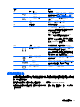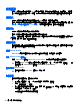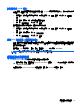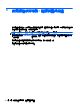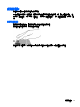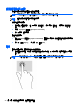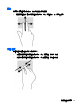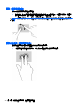User Guide-Windows 8
使用音訊
您的 HP 電腦可以讓您播放音樂 CD、下載與欣賞音樂、串流網路上的音訊內容(包括廣播)、錄製音
訊,或是混合音訊和視訊以建立多媒體。您還可以連接喇叭或耳機等外接式音訊裝置來增強聽覺體驗。
連接喇叭
您可以將有線喇叭連接至電腦或銜接基座上的 USB 連接埠(或音訊輸出接頭)。
若要將無線喇叭連接到電腦,請依照裝置製造商的指示進行。若要將高解析度喇叭連接到電腦,請參閱
位於第 25 頁的設定音訊設定(HDMI 電視)。在連接音訊裝置之前,請務必先調整音量。
連接耳機
您可以將有線耳機連接到電腦上的耳機接頭中。
若要將無線耳機連接到電腦,請依照裝置製造商的指示執行。
警告! 為降低傷害人體的風險,請在戴上耳機、耳塞式耳機或頭戴式耳機前先調整音量。如需其他安
全資訊,請參閱《法規、安全與環境公告》。
連接麥克風
若要錄製音訊,請將麥克風連接到電腦上的麥克風接頭。錄音時為獲得最佳效果,請直接對著麥克風說
話,並在沒有背景雜音的場所錄製聲音。
使用 Beats Audio
Beats Audio 是增強的音訊功能,能夠提供可控制的深度低音,同時維持清晰的音質。
存取「Beats Audio 控制台」
使用「Beats Audio 控制台 (Beats Audio Control Panel)」可檢視和手動控制音訊和低音設定。
▲
若要開啟 Beats Audio 控制台,請在「開始」畫面中輸入「控」,然後依次選取「控制台」、「硬
體和音效」及「Beats Audio 控制台 (Beats Audio Control Panel)」。
啟用和停用 Beats Audio
▲
若要啟用或停用 Beats Audio,請按下 fn 鍵和 b 鍵。
檢查音效
若要檢查電腦的音訊功能,請執行下列步驟:
1. 從「開始」畫面輸入「控」,然後從應用程式清單中選取「控制台」。
2. 選取「硬體和音效」>「音效」。
3. 當「聲音」視窗開啟時,請選取「音效」標籤。在「程式事件」下,選取任一聲音事件(例如嗶聲
或是警告聲),然後按一下「測試」。
您應該會由喇叭或連接的耳機聽到聲音。
22
第 4 章 享受娛樂功能